Win 8系统C#项目iis网站发布方法
1、(1)打开控制面板——》程序卸载

2、(2)选择下图中红色标识的区域,注意打√才是全部选择
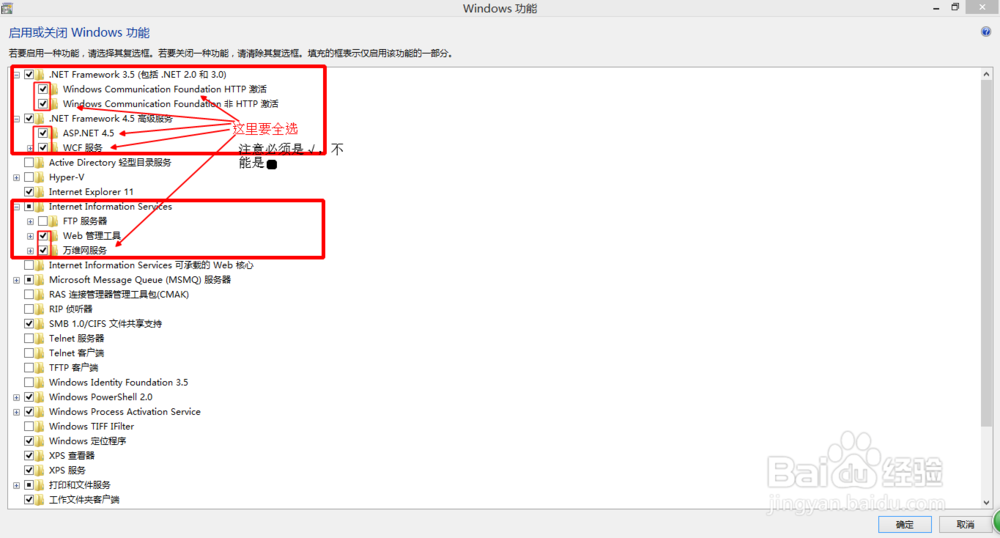
3、(3)确定启用功能后,出现下图,一般要等待三到五分钟,请耐心等待

4、(4)启用完成后看到下图
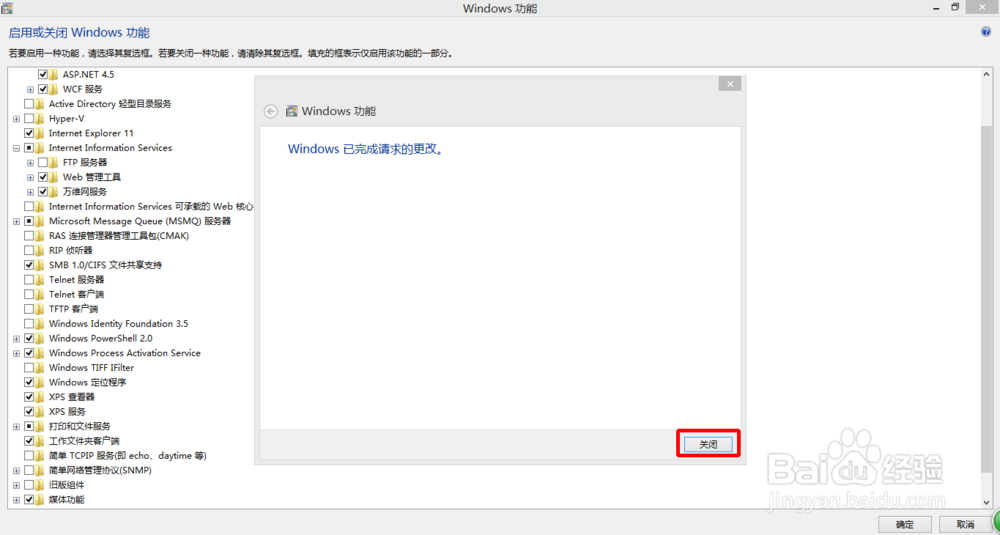
5、(5)至此windows相关功能已经完成启用
1、(1)首先搜索IIS,注意必须经过步骤一后才能进行步骤二
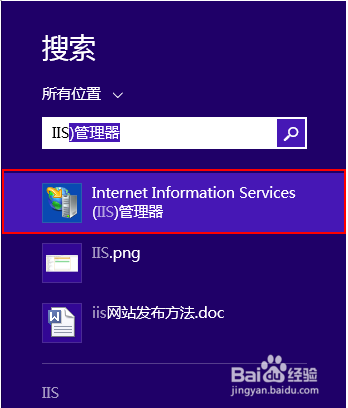
2、(2)打开后有提示,如下图,点击否。

3、(3)网站——》添加网站
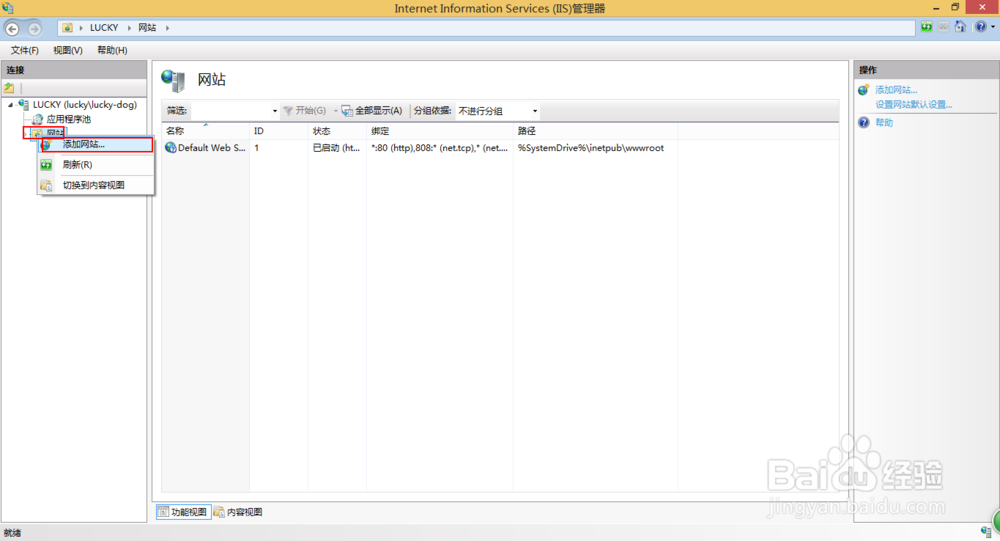
4、(4)请按照图中提示完成配置
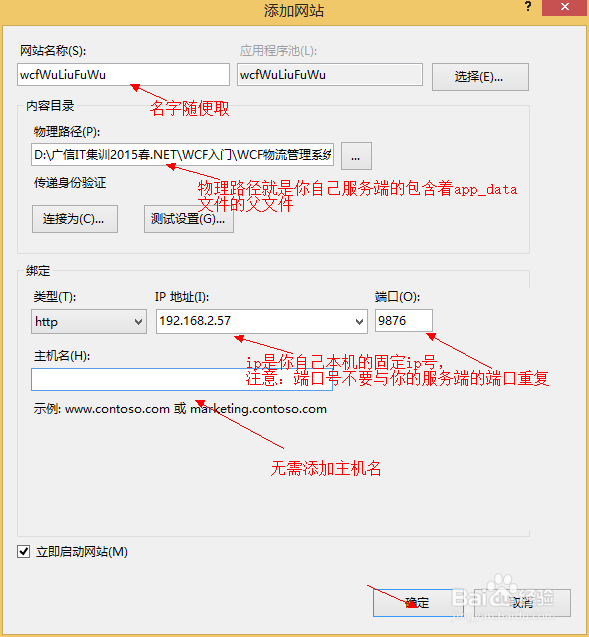
5、(5)添加成功后
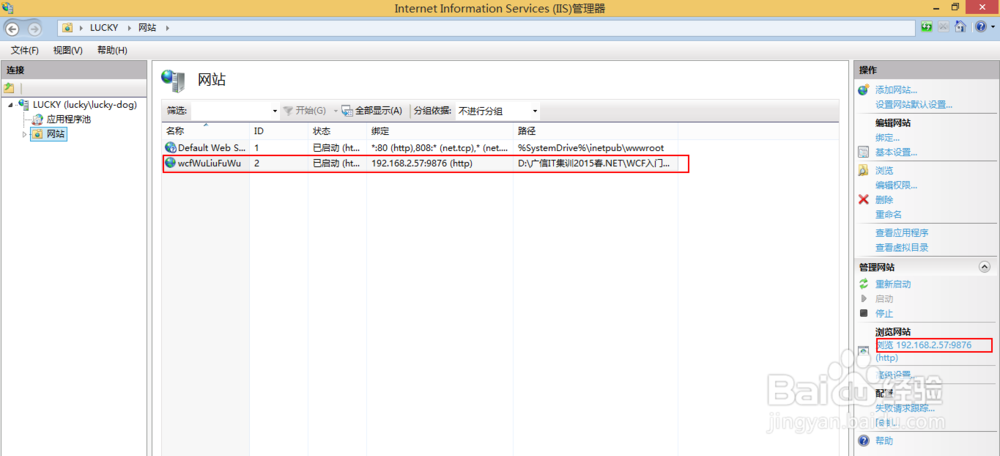
6、(6)修改共享权限
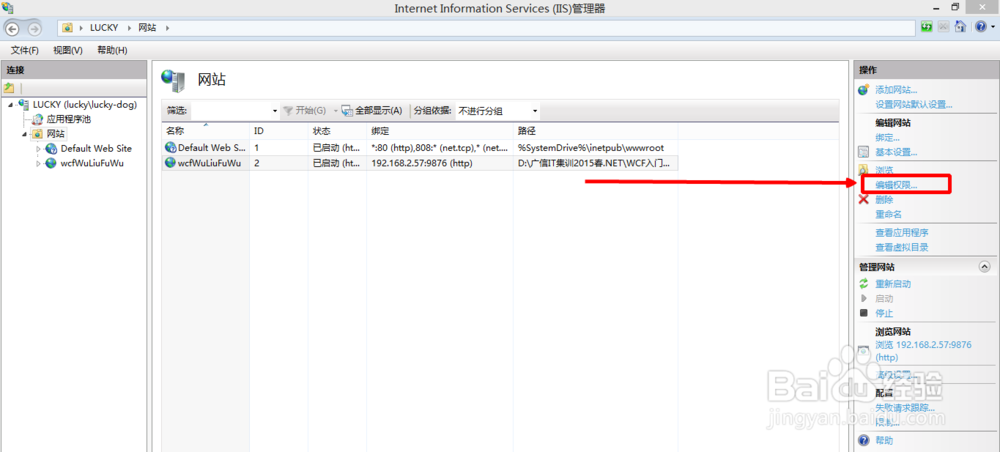
7、(7)选择共享
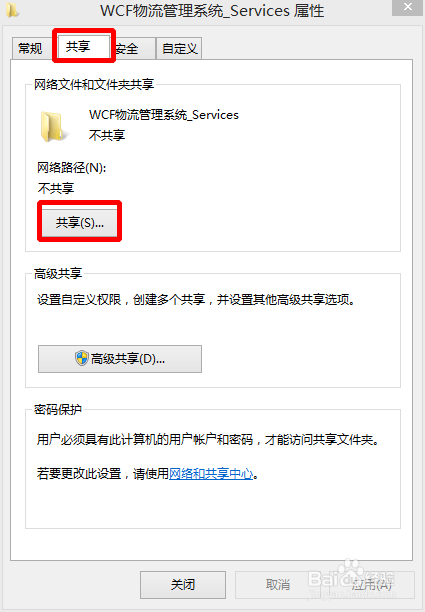
8、(8)选择Everyone,共享
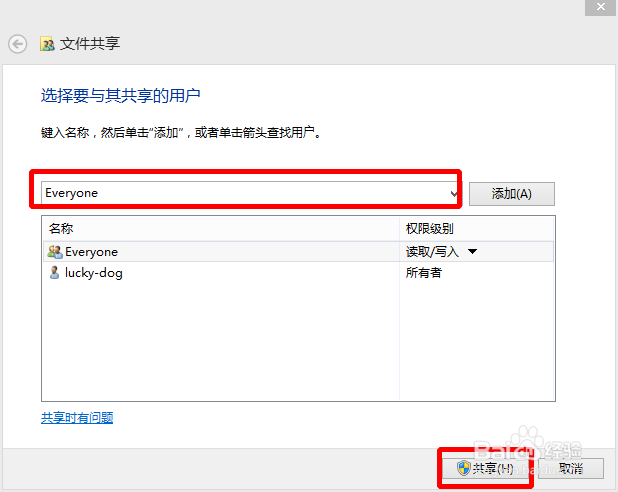
9、(9)选择否,比较安全
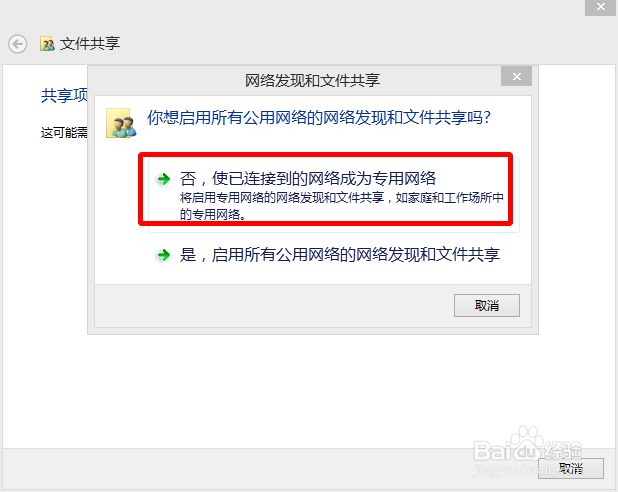
10、(10)共享权限配置完成
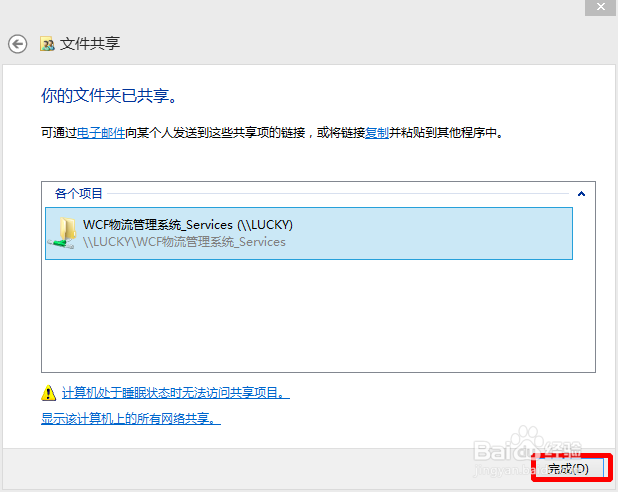
1、(1)控制面板——》系统和安全
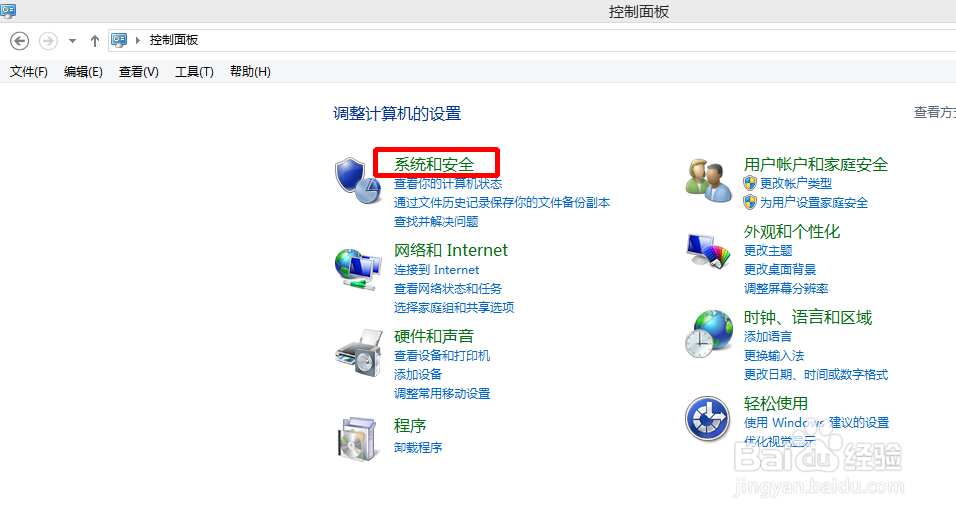
2、(2)Windows防火墙
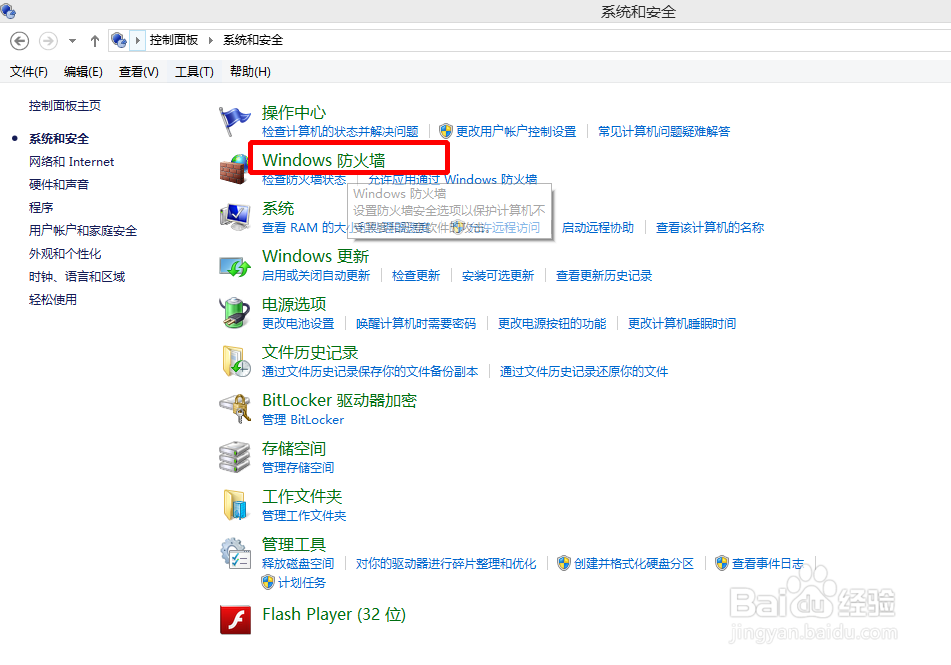
3、(3)高级设置
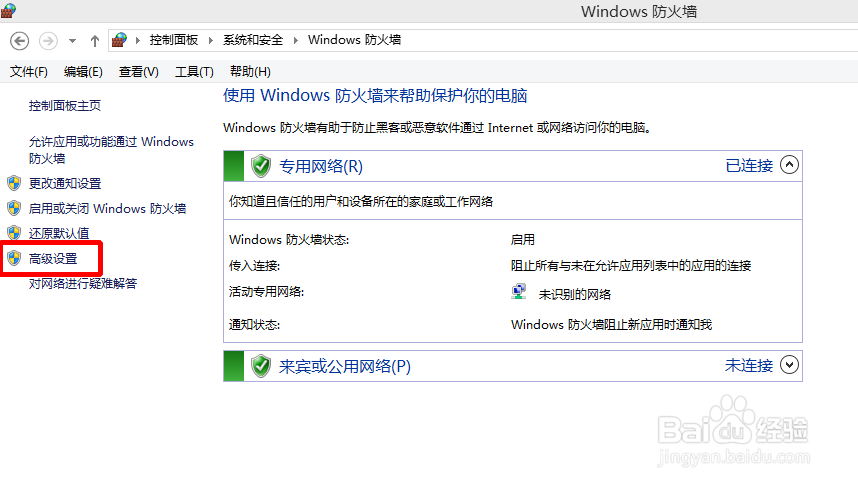
4、(4)入站规则——》新建规则
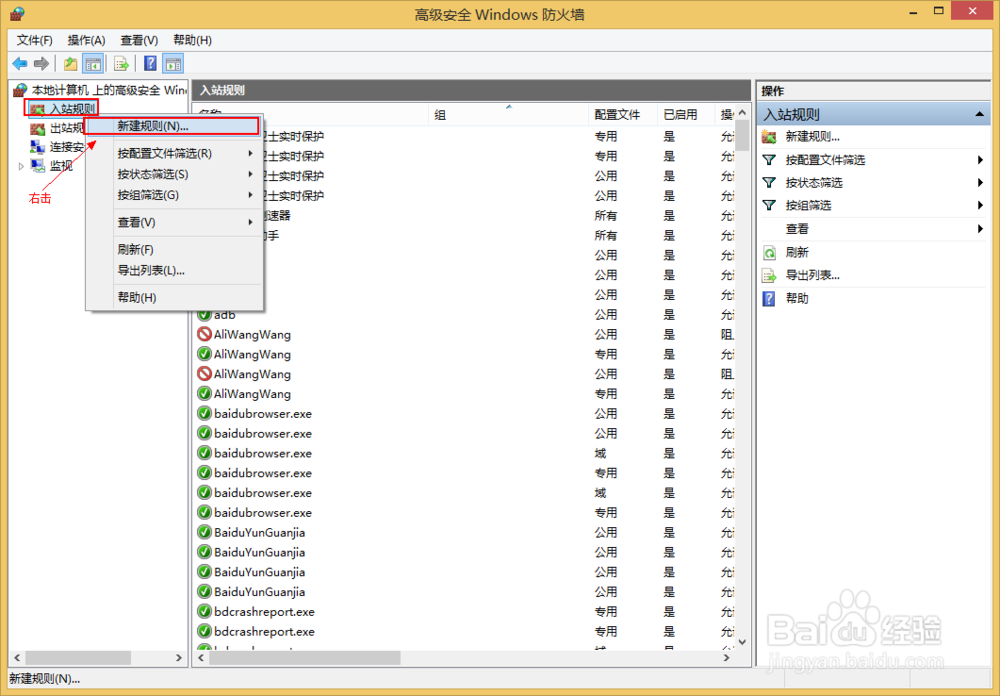
5、(5)选择端口,下一步
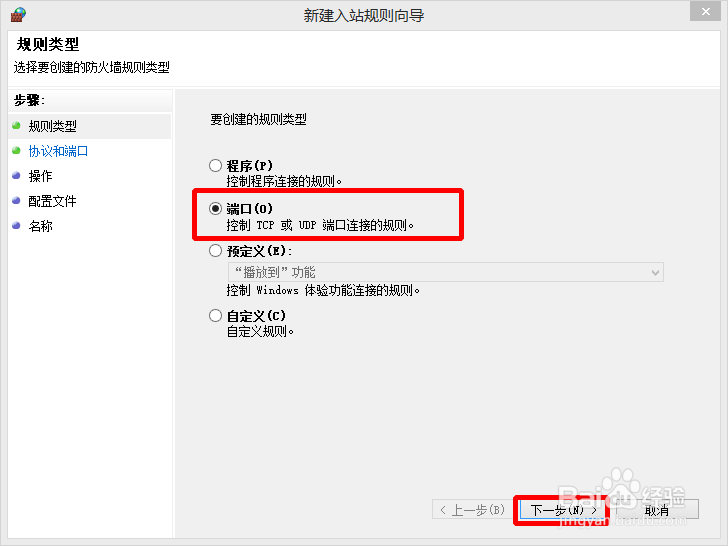
6、(6)端口号只要不和服务层一样就行了,尽量用四位的端口号,下一步
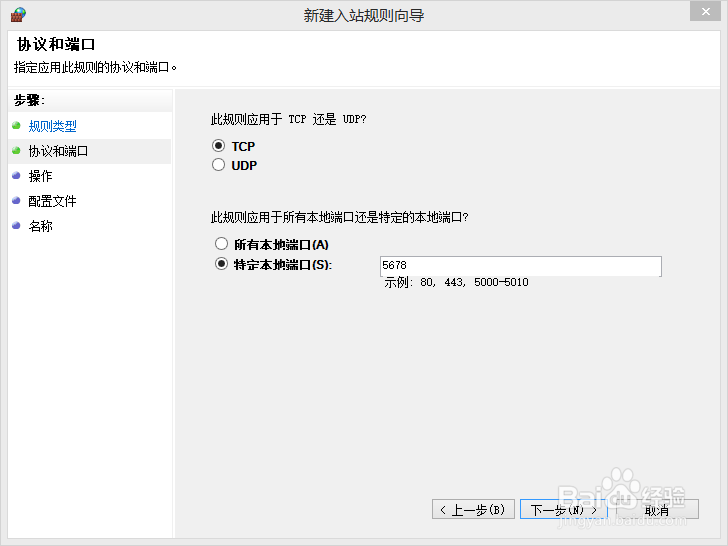
7、(7)下一步
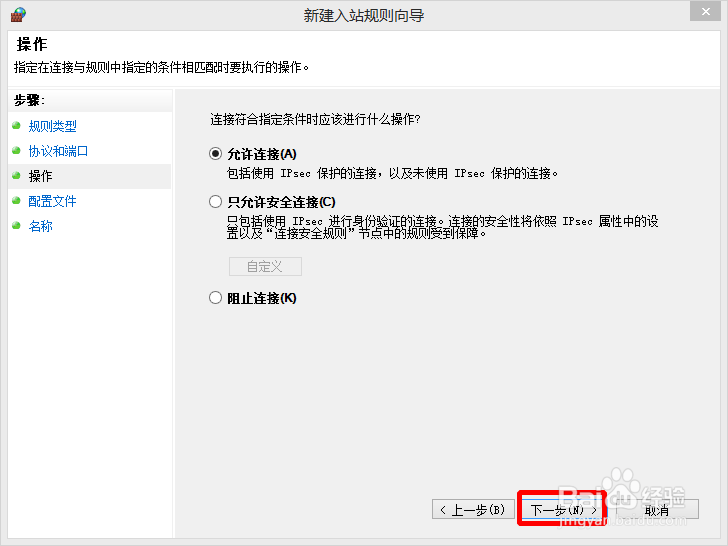
8、(8)下一步
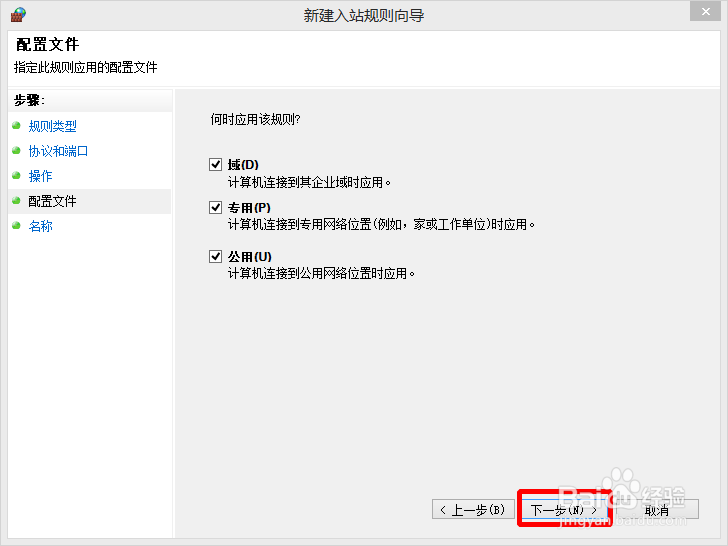
9、(9)名称和描述随便起即可
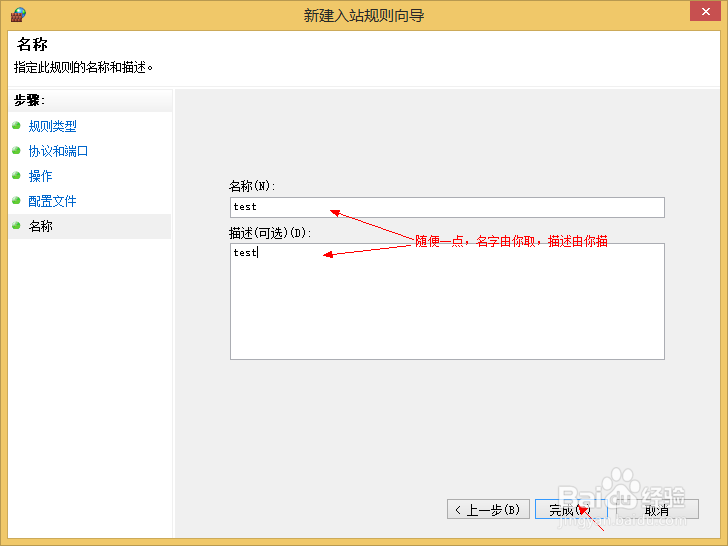
10、(10)防火墙配置成功
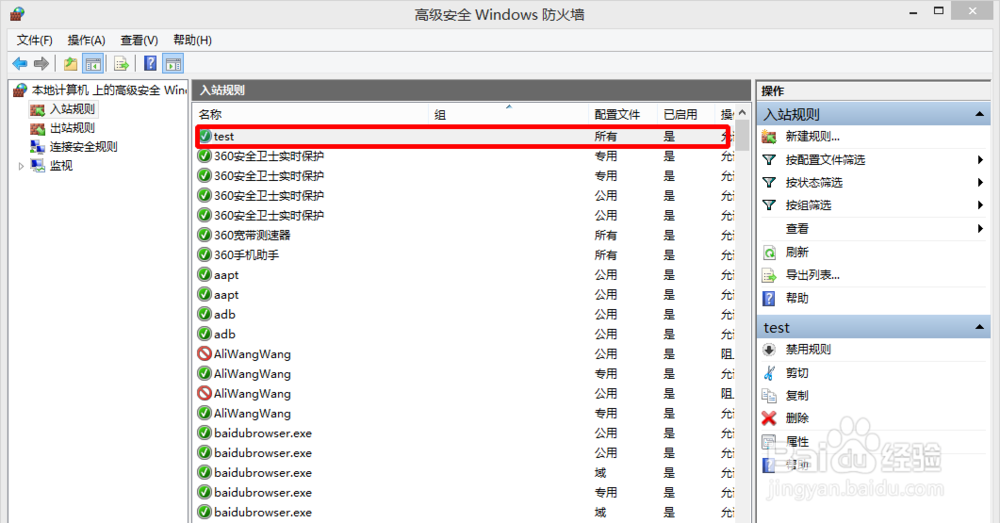
1、(1)浏览网站
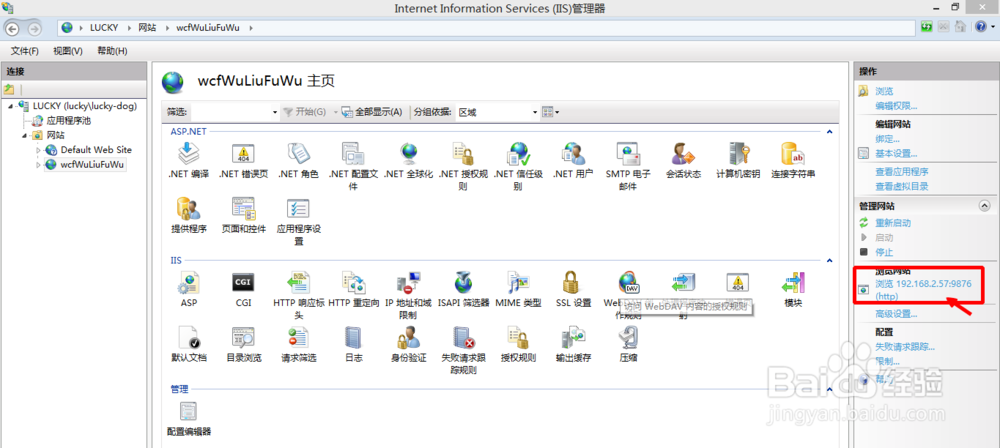
2、(2)出现下面错误,不要慌,恭喜你啊,配置差不多接近成功了
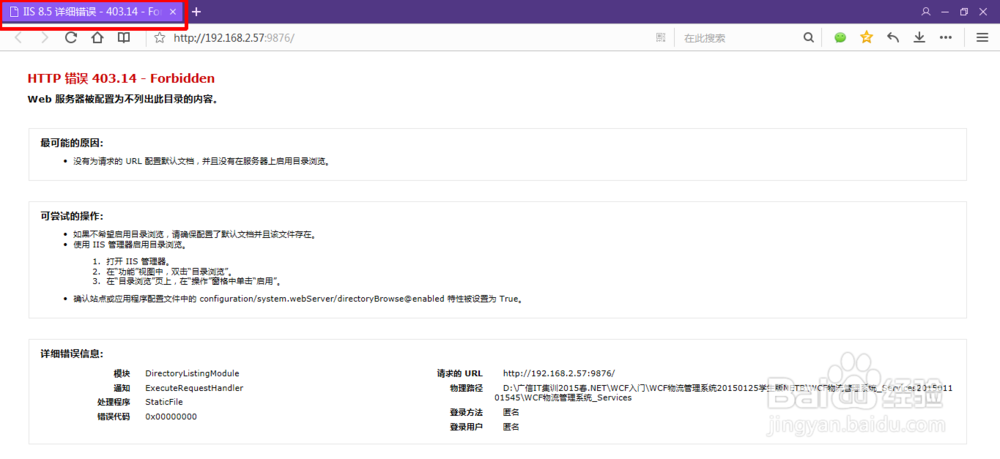
3、(3)输入你的服务层的配置测试,显示已创建成功
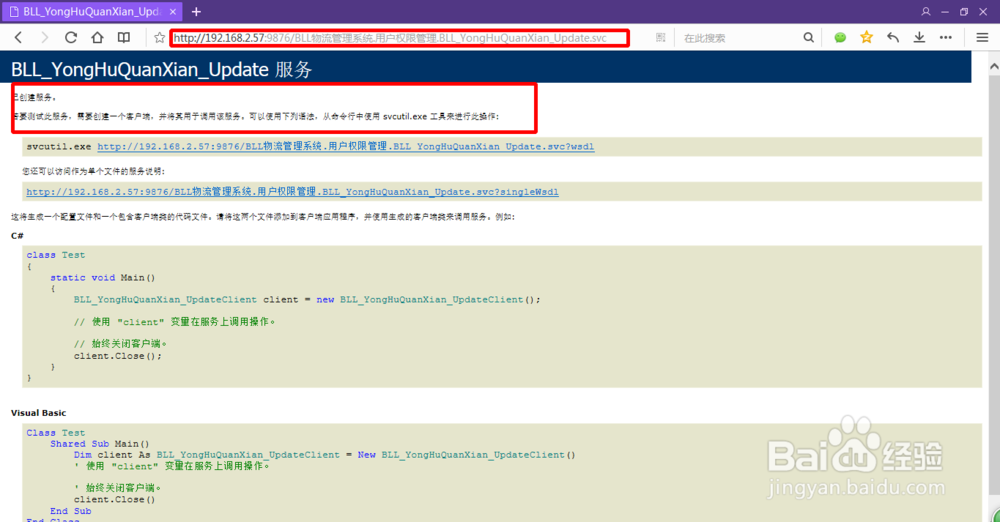
1、(1)在客户端的app.config 替换原来的IP+端口为你在IIS中配置的IP+端口
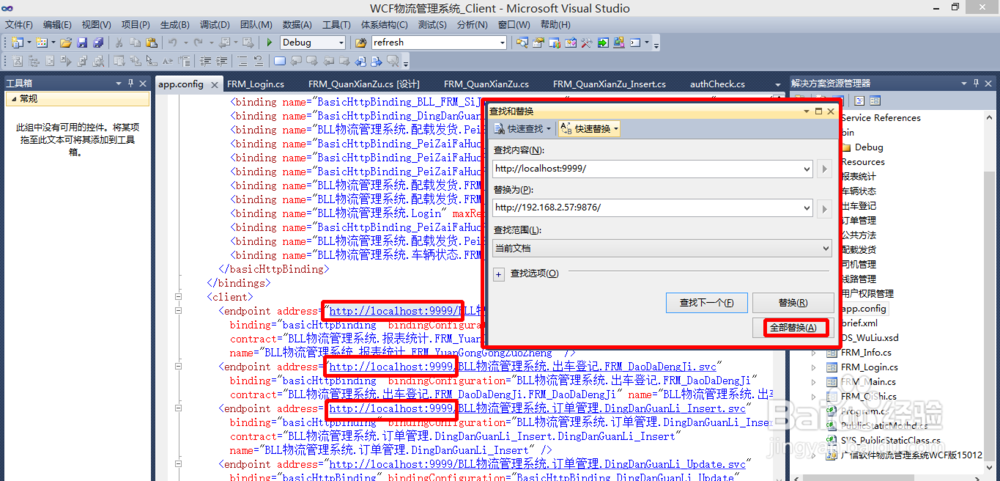
2、(2)赶紧运行一下,成功就在眼前
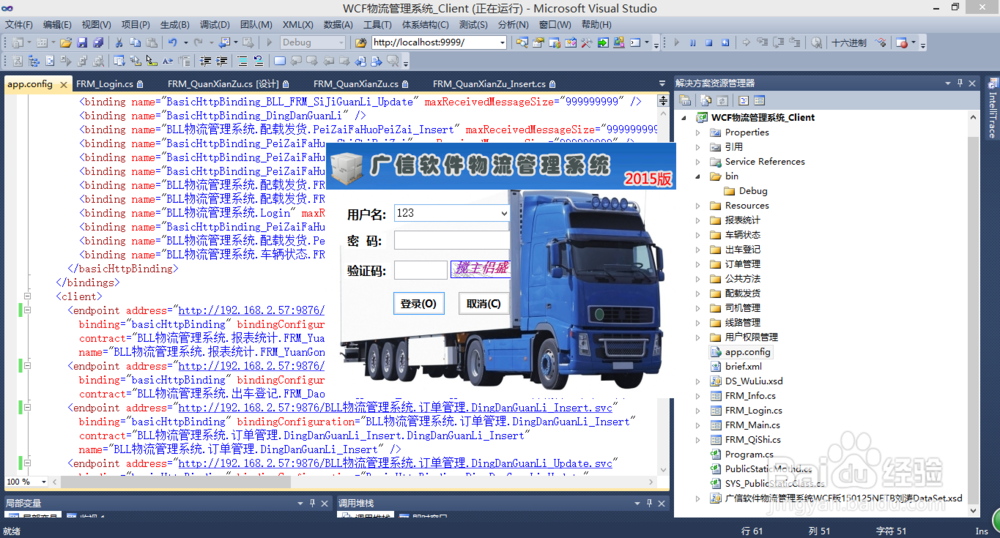
声明:本网站引用、摘录或转载内容仅供网站访问者交流或参考,不代表本站立场,如存在版权或非法内容,请联系站长删除,联系邮箱:site.kefu@qq.com。
阅读量:47
阅读量:172
阅读量:187
阅读量:20
阅读量:92